
في المقالة التالية سوف نلقي نظرة على كيف يمكننا رؤية كلمة مرور شبكات WiFi التي نتصل بها في مرحلة ما. عندما يتصل المستخدمون بشبكة لاسلكية لأول مرة ، سيتم حفظ كلمة المرور على كمبيوتر Ubuntu الخاص بنا. لهذا السبب ، ليس من الضروري إعادة كتابة كلمة المرور في كل مرة نعيد فيها الاتصال بشبكة Wi-Fi نفسها.
مع مرور الوقت ، وعندما نريد إضافة جهاز جديد إلى نفس شبكة Wi-Fi ، فقد لا نتذكر كلمة المرور الضرورية بعد الآن. إذا وجدت نفسك في هذا الموقف ، فإن مستخدمي Ubuntu (وأنظمة Gnu / Linux الأخرى) سنكون قادرين احصل من الجهاز على كلمات مرور شبكات Wi-Fi التي كنا قد اتصلنا بها سابقًا. يمكننا أيضا نرى من البيئة الرسومية وبطريقة بسيطة كلمة مرور هذه الشبكات التي نتصل بها في مرحلة ما.
ابحث عن كلمة مرور شبكات Wi-Fi التي اتصلت بها باستخدام Ubuntu
كما قلت ، في Ubuntu يمكننا العثور على كلمة مرور شبكات wifi المحفوظة من سطر الأوامر أو من البيئة الرسومية. الخطوات التالية التي جربتها على سطح مكتب Ubuntu 20.04 LTS (GNOME)ومع ذلك ، من المحتمل أن تكون هذه الخطوات هي نفسها في التوزيعات الأخرى.
من المحطة
في Ubuntu ومتغيراته ، يتم تخزين ملفات تكوين الشبكة اللاسلكية في الدليل /إلخ/مدير الشبكة/ اتصالات النظام /. إذا فتحنا محطة طرفية (Ctrl + Alt + T) ، فسنكون قادرين على إلقاء نظرة على ملفات التكوين الخاصة بشبكات Wi-Fi التي نتصل بها من جهاز الكمبيوتر الخاص بنا:
ls /etc/NetworkManager/system-connections/
كما ترى من لقطة الشاشة أعلاه ، لدي ملفان لتكوين الشبكة محفوظان على نظام Ubuntu 2 الخاص بي. سنجد في هذه الملفات تفاصيل مختلفة لكل شبكة مثل معرف wifi ، SSID ، طريقة المصادقة ، كلمة مرور wifi ، إلخ. لاستشارة كل ملف من هذه الملفات ، سيتعين علينا ببساطة استخدام الأمر قط أو محرر نصوص لمعرفة كلمة مرور الشبكة التي تهمنا.
في هذا المثال ، سأرى تفاصيل شبكة wifi "اتصال dlink.nm"باستخدام الأمر الطرفي (Ctrl + Alt + T):
sudo cat /etc/NetworkManager/system-connections/dlink.nmconnection
على الشاشة ستظهر قيم مختلفة ، سنجد من بينها PSK، وهي كلمة مرور شبكة wifi المحددة. لأولئك الذين يتساءلون ما هذا ، PSK (مفتاح مشترك مسبقًا) هي طريقة مصادقة العميل. يستخدم سلسلة من 64 رقمًا سداسيًا عشريًا ، أو ككلمة مرور من 8 إلى 63 حرفًا من أحرف ASCII لإنشاء مفاتيح تشفير.
هناك طريقة أخرى للتحقق من كلمات المرور وهي استخدام الأمر grep. حتى نتمكن من العثور على كلمة مرور شبكات Wi-Fi المحفوظةحيث يظهر في الآتي:
sudo grep psk= /etc/NetworkManager/system-connections/*
سيعرض هذا الأمر كلمة المرور لجميع الشبكات اللاسلكية المحفوظة.
هناك طريقة أخرى للحصول على كلمات المرور وهي استخدام متغير من الأمر السابق كومو وفاق:
sudo grep -r '^psk=' /etc/NetworkManager/system-connections/
إذا كنا لا نريد أن نرى أسماء SSID لشبكات Wi-Fi وشاهد كلمات المرور فقط، عليك فقط أن تضيف إلى الأمر السابق ملف الخيار -h:
sudo grep -hr '^psk=' /etc/NetworkManager/system-connections/
Utilizar la الخيار -h يمكن أن تكون مشكلة إذا كان لدينا أكثر من شبكة واحدة محفوظة. عند استخدام هذا الخيار ، لن نعرف الشبكة التي تنتمي إليها كل كلمة مرورحيث لا يتم عرض SSID.
من مدير الشبكة (GUI)
إذا كنت تريد شاهد فقط كلمة مرور شبكات Wi-Fi التي اتصلت بها مسبقًا وتفضل استخدام البيئة الرسومية بدلاً من استخدام المحطة ، ما عليك سوى النقر فوق أيقونة الشبكة الموجود على اللوحة العلوية لسطح المكتب. هناك ستظهر القائمة المنسدلة. إذا فعلنا ذلك انقر فوق خيار wifi، سيتم عرض قائمة أخرى. هنا سوف نجد الخيار "إعداد Wi-Fi، والتي سيتعين علينا النقر عليها.
في النافذة التي ستفتح ، سنرى قائمة بالشبكات المتاحة حاليًا. هناك نستطيع انقر على أيقونة "الإعدادات" التي سنراها بجانب شبكات Wi-Fi التي كنا سنتصل بها في وقت ما.
سيتم الآن فتح نافذة التكوين الخاصة بشبكة Wi-Fi المحددة. في ال علامة التبويب "الأمان"، سنرى كلمة المرور ذات العلامات النجمية. للكشف عن كلمة المرور ، سيكون هناك المزيد للنقر فوق مربع الاختيار "إظهار كلمة المرور".
هاتان طريقتان بسيطتان للتحقق من كلمات مرور شبكات Wi-Fi التي نتصل بها. ما هو أكثر يمكننا العثور على العديد من أدوات استعادة كلمة المرور المتاحة على Kali Linux. لا يوجد سبب لتثبيت Kali Linux ، علينا فقط القيام بذلك تثبيت الأدوات المتاحة على نظام Ubuntu الخاص بنا واستخدم أدوات استعادة كلمة المرور.
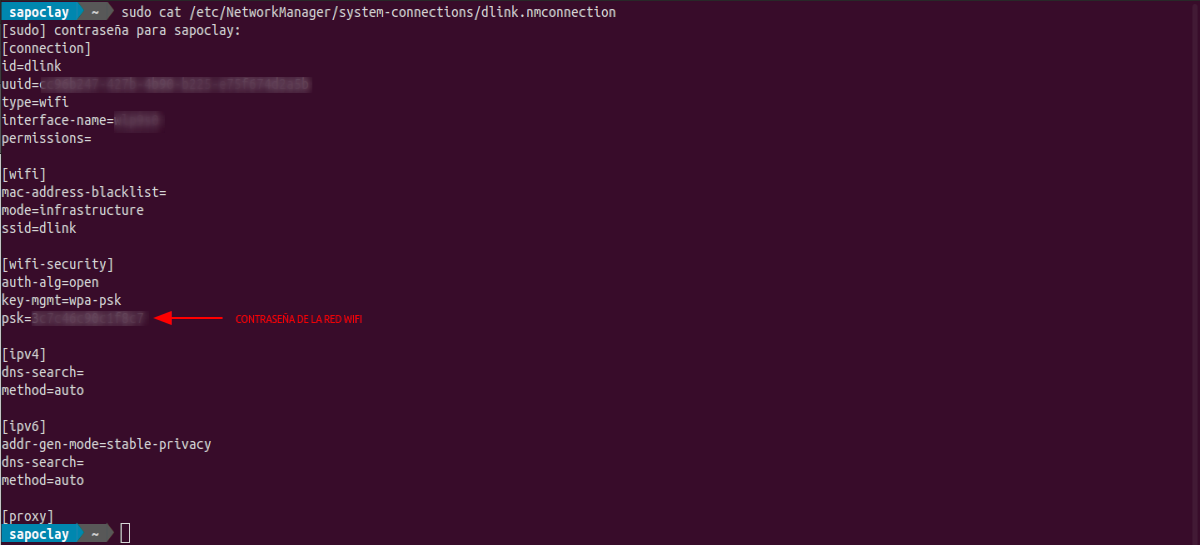


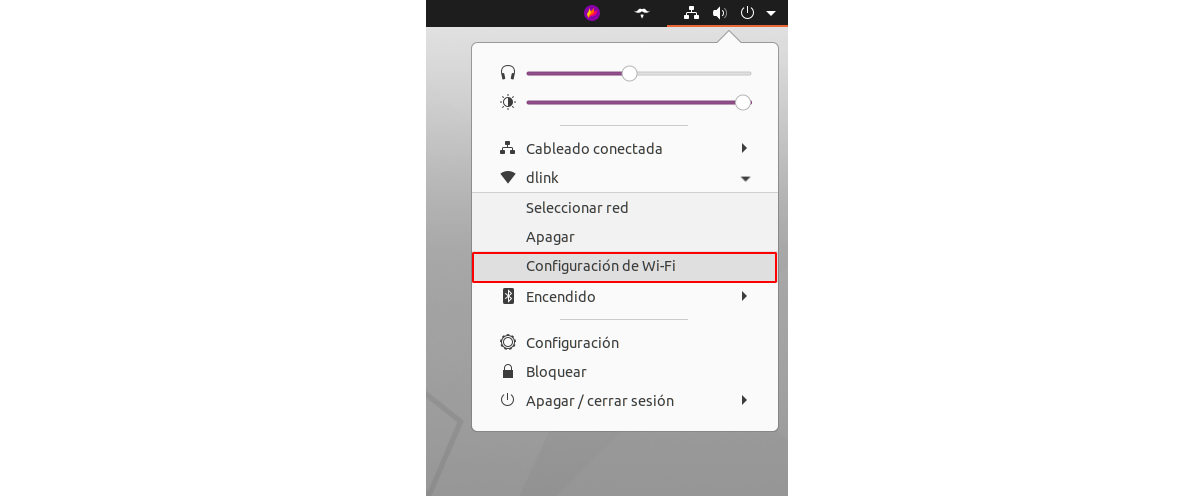
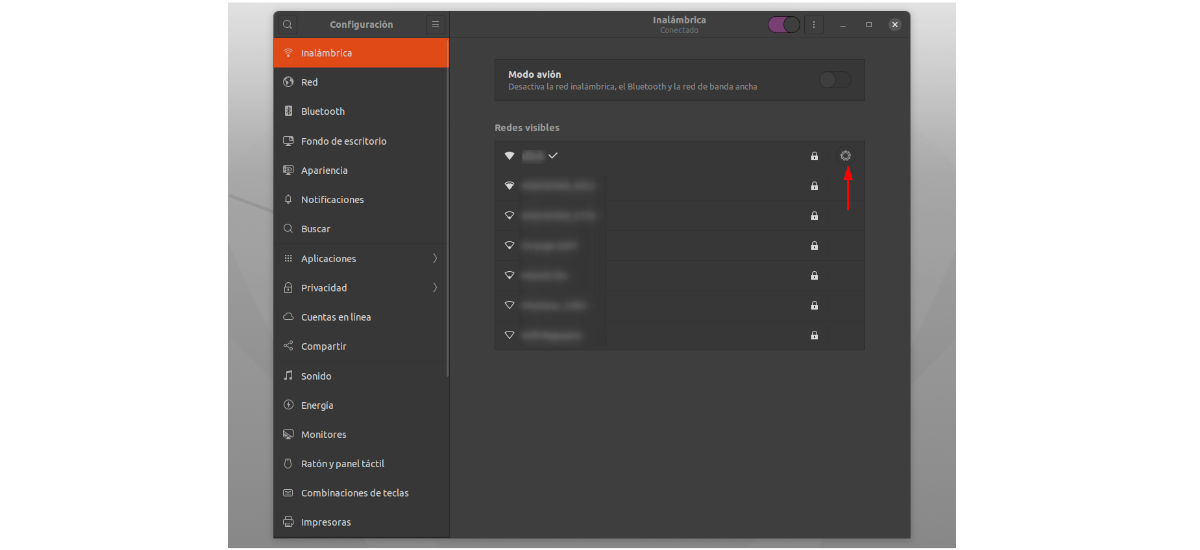

شكرا جزيلا لك، لقد كانت مفيدة جدا وشرحت بشكل جيد.